Când mergeți la o nouă versiune a sistemului de operare Windows 10, puteți întâmpina o serie de probleme care nu au apărut înainte. Acestea includ pictograme intermitente pe desktop, butoane și unele foldere. Nu este întotdeauna posibil să o rezolvați imediat, dar în acest articol veți găsi motive probabile și soluția lor.
De ce clipește icoanele în Windows 10
Cea mai frecventă cauză este o eroare video sau o absență completă. Dacă incorectați placa video, atunci imaginea poate clipi, devine noroioasă sau FAD. Este suficient de ușor să verificați.
- Este încă posibilă încălcarea integrității fișierelor de sistem care cauzează diferite eșecuri ale sistemului. Restaurarea unor astfel de abateri va dura puțin timp.
- Uneori, antivirusul afectează în mod neașteptat comportamentul sistemului, mai ales dacă ați instalat două antivirus.
- În concluzie, putem spune că intermitentă icoanele pot fi cauzate de elementele problematice din fișierele de sistem. Acesta este un "simptom" destul de frecvent de Windows 10 pentru o serie de probleme.

Cum să eliminați pictogramele intermitente în Windows 10: Driverul cardului video
Verificați dacă șoferul este vinovat în problema dvs. este simplu: doar deschideți orice fereastră a conductorului, ar trebui, de asemenea, să clipească și să creeze o pâlpâire. Dacă dosarul nu clipește, atunci motivul nu se află în placa video, mai bine să pierdeți acest element.
Pentru a actualiza driverele de carduri video, procedați în felul următor:
- Deschideți panoul de control prin meniul "Start".

- Găsiți secțiunea "Echipamente și sunet". Apasa pe el.

- Aici aveți nevoie de o secțiune "Device Manager". Vă rugăm să rețineți că numai administratorul computerului poate intra în ea.
- Dacă nu sunteți într-un cont administrativ, atunci ieșiți și mergeți la el.

- Poziționarea "adaptorului video". Aici puteți afla sau nu ultimele drivere.
- Dacă în listă apare numele cardurilor video, atunci există drivere, trebuie doar să fiți actualizați.
- Dacă nu există nume, atunci nu aveți drivere deloc. Găsiți-le în căutarea pe Internet sau aflați o altă cale în articol. Cum să găsiți șoferul.

- Faceți clic dreapta și selectați "Actualizare driver". În majoritatea cazurilor va funcționa.

- În cazul problemelor și conflictelor la actualizarea driverului, se recomandă eliminarea deloc făcând clic pe butonul din dreapta, apoi "Proprietăți" și fila Driver. Faceți clic pe "Ștergere" și descărcați cel nou.

Dacă aveți o placă video NVIDIA sau AMD, atunci un software special poate merge cu ei, ceea ce el însuși definește driverele depășite și le stabilește. Puteți descărca un astfel de program pe site-ul NVIDIA pentru cardurile GeForce https://www.nvidia.ru/geforce/geforce-experience/

Cum să eliminați pictogramele intermitente în Windows 10: Elementele de fixare
Când există componente deteriorate în ferestre - icoanele intermitente pot deveni lungi și obsesive. Trebuie să încercați să remediați aceste elemente:
- În același timp, apăsați tastele Win + R de pe tastatură.

- Imediat apare imediat o casetă de căutare. Pentru a deschide jurnalul de eroare, introduceți "compmgmt.msc".
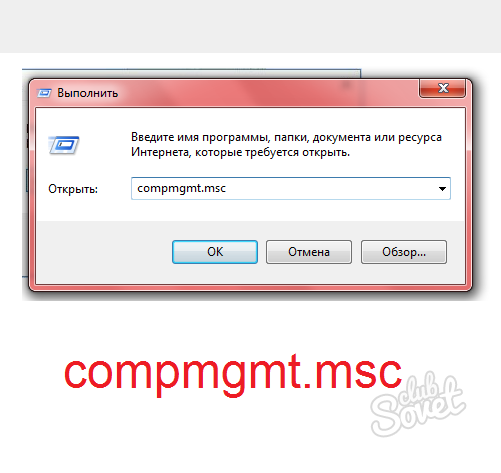
- Imediat fereastra "Managementul calculatorului" se va deschide imediat. Defilați la secțiunea "Vizualizați evenimente" și apoi "Magazine Windows".
- Aici veți avea nevoie de un element "de sistem". Faceți clic pe acesta de două ori.
- De îndată ce vedeți o greșeală, faceți clic pe acesta și vedeți ce aplicație a cauzat această eroare. Mai ales periculoase sunt erori repetitive.

- Acum ștergeți acest program. Du-te în panoul de control la secțiunea "Programe".

- Găsiți aici programul - vinovatul în erori și faceți clic pe "Ștergere". Acum, problema clipirii poate fi eliminată.

Cum de a elimina pictogramele intermitente în Windows 10 prin consola
Un alt mod implică utilizarea consolei și corectarea completă a fișierelor de sistem.
- Deschideți promptul de comandă. Pentru a face acest lucru, puteți deschide meniul Start sau în șirul de căutare pentru a vă înregistra "cmd".

- În promptul de comandă, scrieți o combinație "/ scannow" fără citate. Corectarea și scanarea vor fi efectuate imediat. Dacă sistemul nu poate remedia totul, atunci vă dați recomandări.

Dezactivați antivirus
Verificați dacă se blochează antivirus de antivirus. Doar deconectați-o timp de o oră sau zece minute. Uită-te la ecranul tău. Dacă a dispărut intermitent, va trebui să eliminați acest antivirus de pe computer. Aceasta este o greșeală foarte frecventă care apare din cauza incompatibilității antivirus și a Windows 10.































